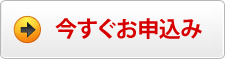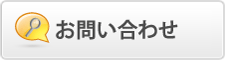CSRの生成方法について(Microsoft Internet Information Services 6.0)更新
IISでは、「保留中の要求を削除する」を実行すると、発行された証明書をインストールする事ができなくなりますのでご注意ください。
「ワイルドカード」オプションをご利用になる場合、IIS6+ServicePack1以降での対応となります。
鍵長を変更する必要がある場合、以下の方法では内容を変更することができません。
CSR内容変更の更新・乗換にてCSRを生成いただくようお願いいたします。
![]() IISでは前回のCSRを使うことができないため、再作成をする必要があります。
IISでは前回のCSRを使うことができないため、再作成をする必要があります。
「管理ツール」の「インターネット インフォメーション サービス (IIS) マネージャ」を起動し、ウェッブサイトのプロパティを開きます。

※この作業用のサイトは稼動させることはありませんので、サイトの説明、ディレクトリのパス、その他項目は、任意に設定いただき、サイトを作成してください。
![]() 「ディレクトリ セキュリティ」タブを表示し、「セキュリティ保護された通信」の「サーバー証明書」ボタンを押します。
「ディレクトリ セキュリティ」タブを表示し、「セキュリティ保護された通信」の「サーバー証明書」ボタンを押します。
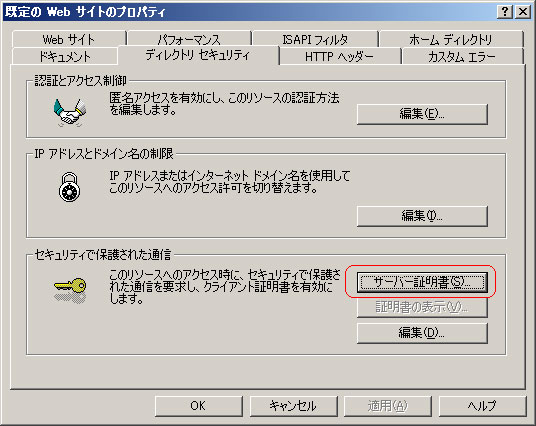
![]() 「Webサーバー証明書ウィザード」が起動しますので、「次へ」ボタンを押します。
「Webサーバー証明書ウィザード」が起動しますので、「次へ」ボタンを押します。
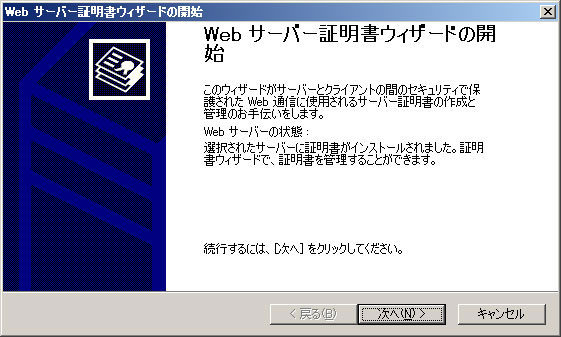
![]() 「現在の証明書を更新する」を選択して次へ進みます。
「現在の証明書を更新する」を選択して次へ進みます。
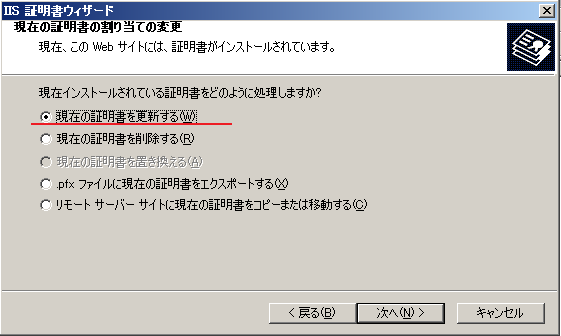
![]() このまま次へ進みます。
このまま次へ進みます。
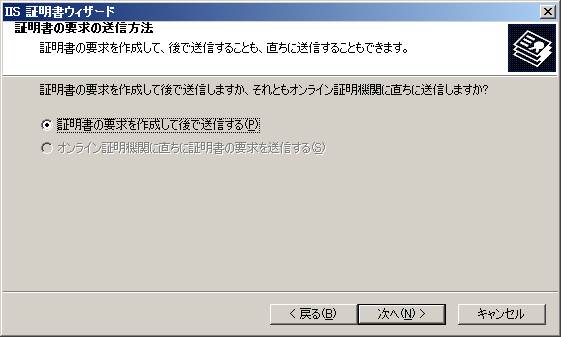
![]() ファイルを指定して、次へ進みます。
ファイルを指定して、次へ進みます。
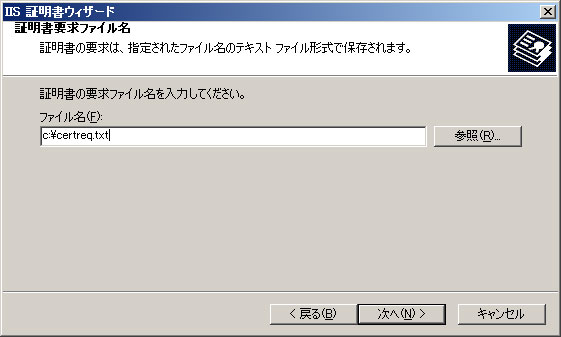
![]() 前回の証明書と同じ内容が表示されます。確認して次へ進みます。
前回の証明書と同じ内容が表示されます。確認して次へ進みます。
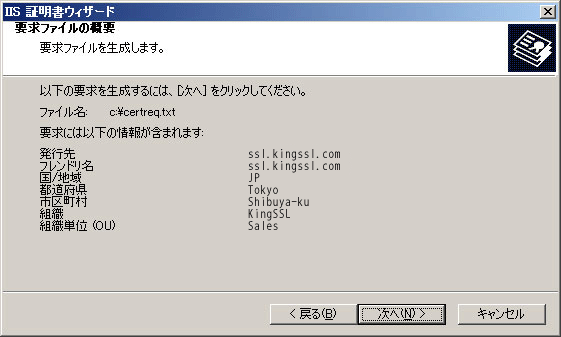
![]() Webサーバー証明書ウィザードの終わりです。「完了」ボタンを押します。
Webサーバー証明書ウィザードの終わりです。「完了」ボタンを押します。
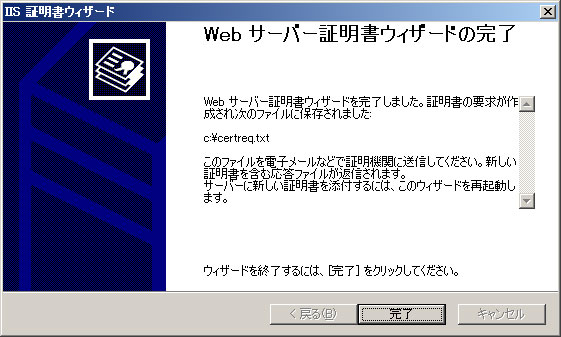
![]() 生成されたファイル(例の場合はcertreq.txt)をメモ帳で開き、申し込みフォームにコピーします。
生成されたファイル(例の場合はcertreq.txt)をメモ帳で開き、申し込みフォームにコピーします。
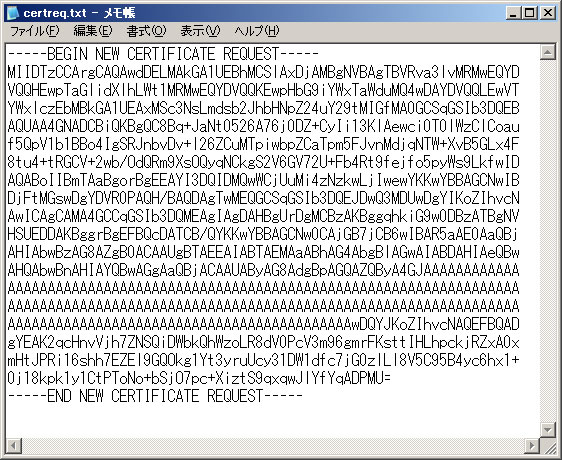
※証明書の設定前に「保留中の要求を削除する」を実行すると発行された証明書をインストールする事ができなくなりますのでご注意ください。
MS 技術情報
Web サイトにアクセスするすべてのクライアントの SSL を有効にする方法